马上注册,结交更多同行朋友,交流,分享,学习。
您需要 登录 才可以下载或查看,没有帐号?注册

x
作为国产专业的三维CAD设计软件,中望3D具有强大的建模功能,且易学易用。无论是初学者还是资深的产品设计师,都能够快速掌握中望3D各项建模功能,通过拉伸、旋转、布尔运算等不同功能的综合运用,设计出满意的产品。在本文中,小编将向大家展示一款常见方向盘的基本设计流程,助你轻松掌握方向盘的建模设计要领。 第一步:选择XY平面为绘图平面绘制一个半径为210的圆,如图1所示。 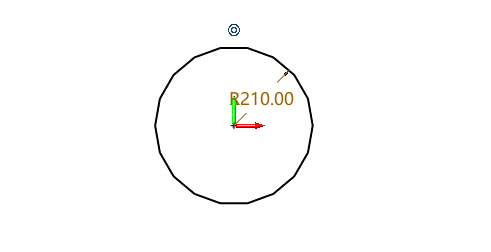
图1 绘制草图 第二步:设置基准面,点击基准面按钮,设置XY平面向上偏移15,如图2所示。 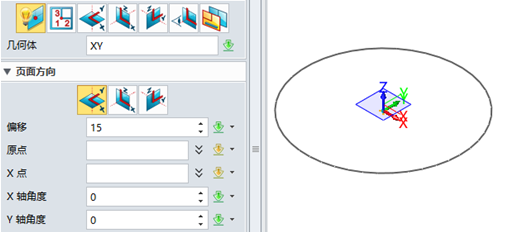
图2 设置基准面 在设置基准面上绘制一个与第一步中同心半径为185的圆,如图3。 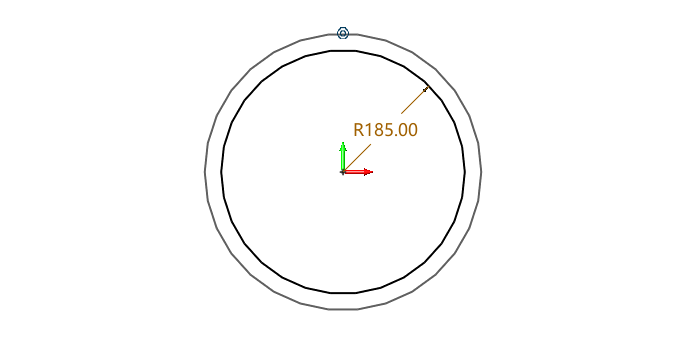
图3 绘制草图 第三步:设置基准面,点击基准面按钮,设置XY平面向下偏移15,如图4所示。 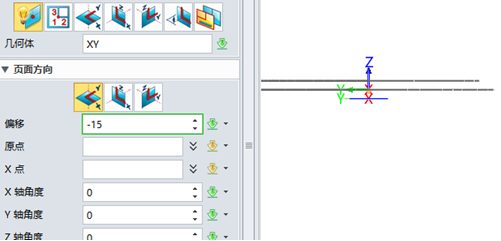
图4 设置基准面 在设置基准面上绘制一个与第一步中同心半径为185的圆,如图5。 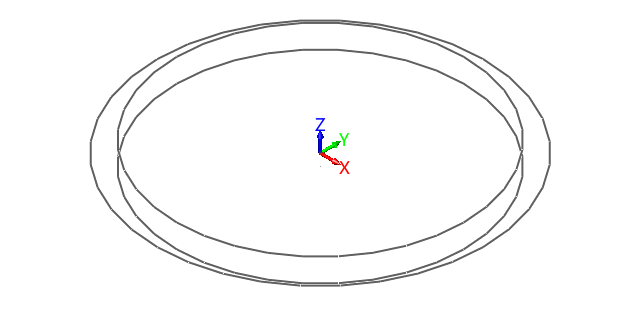
图5 绘制草图 第四步:选择XY平面绘制连续相切圆弧,如图6所示。 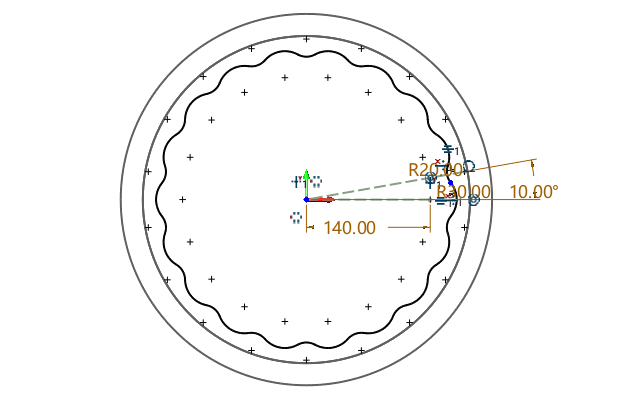
图6 绘制连续相切圆弧草图 第五步:选择XZ平面为绘图平面,绘制如图7所示草图,使两个圆弧的圆心通过水平虚线,端点与其他基准面中圆弧相交。 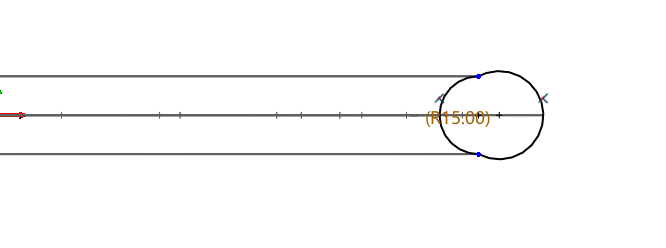
图7 绘制截面相交圆弧 第六步:点击造型工具栏中双轨放样按钮,路径1选择半径为210的圆,路径2选择连续相切圆弧,轮廓选择截面相交圆弧,如图8所示。 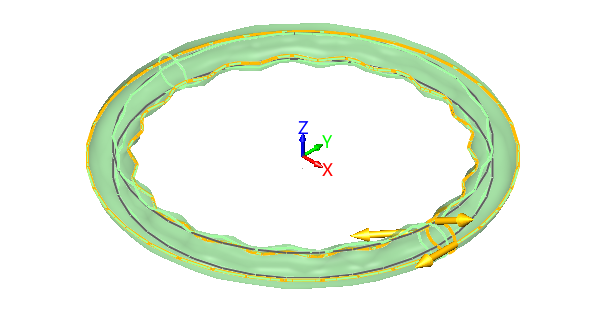
图8 双轨放样 第七步:选择YZ平面绘制如图9草图,并用此草图以Z轴为轴旋转实体,如图10所示。 
图9 绘制草图 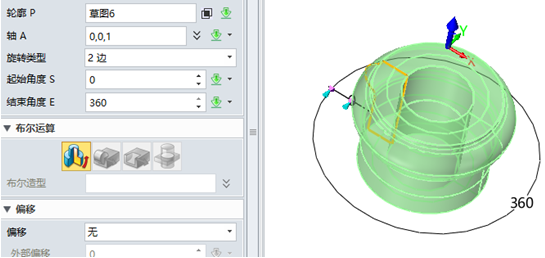
图10 旋转实体 第八步:设置基准面,选择如图所示原点,页面方向为ZY平面,偏移为-5的基准面,如图11所示。在此基准面上绘制如图12草图。 
图11 设置基准面 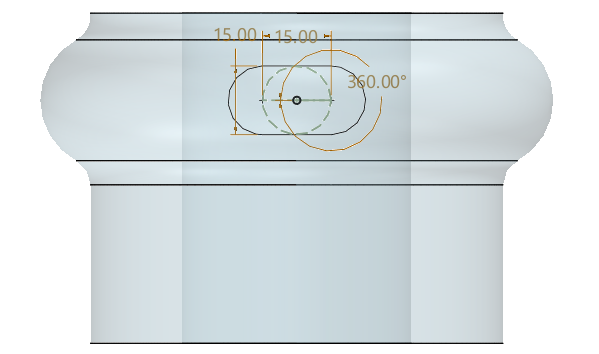
图12 绘制草图 第九步:设置基准面,选择如图所示设置ZY平面偏移基准面,在此基准面上绘制半径为10 的圆,如图13草图。 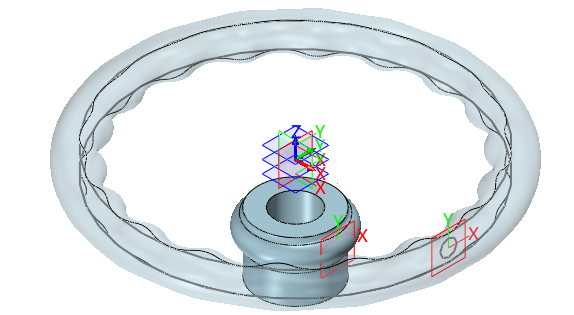
图13 绘制草图 第十步:选择XZ平面绘制草图,连接步骤八和步骤九所绘制的草图,如图14所示。 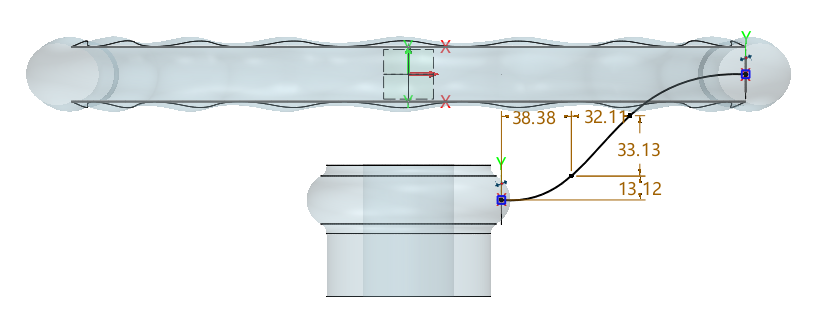
图14 绘制草图 第十一步:选择驱动曲线放样按钮,驱动曲线选择第十步所绘草图,轮廓选择第八步和第九步中所绘草图,(注意轮廓方向)如图15所示。 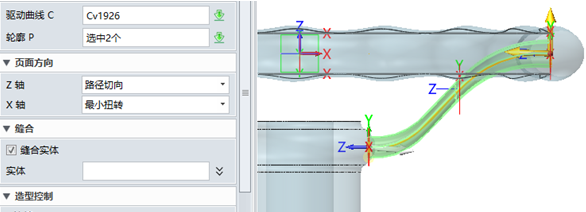
图15 驱动曲线放样 第十二步:点击特征阵列按钮,基体选择步骤十所绘模型,方向选择Z轴,数目为3,角度为120°,如图16所示。 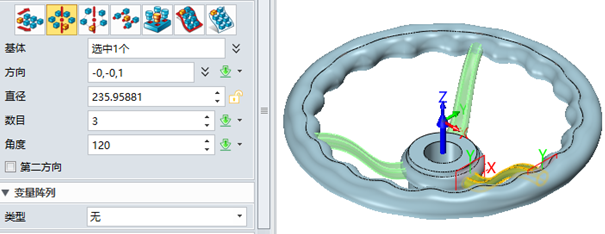
图16 阵列辐条 第十三步:点击组合按钮,将所绘模型使用布尔加运算组合,得到最后设计结果,如图17。 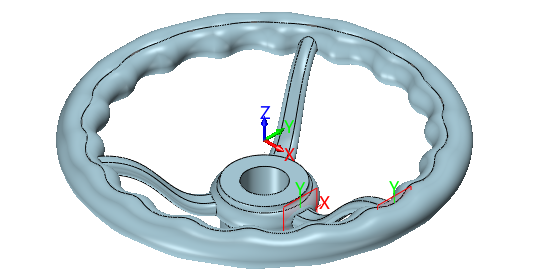
图17 绘制结果 完成了上述操作,方向盘设计至此完成。在设计中,通常我们会使用到“扫掠功能”和“放样功能”来创建方向盘的波形实体和方向盘辐条,使用旋转功能来创建方向盘的连接胎体,最后通过布尔加运算组合得到最终的成品。经过了本实例的介绍和操作学习,相信大家对中望3D的相关建模功能和技巧又有了更加深入的了解。上手简单、操作便捷的中望3D让设计变得更加高效专业! 马上下载中望3D 2016版,享受高效灵活的设计体验:https://www.zw3d.com.cn/product-58-1.html Z3是什么格式文件:https://www.zw3d.com.cn/blog/201503131763.html 更多详情,欢迎访问中望3D官方网站:www.zw3d.com.cn
|